Slik legger du til musikk eller lyd i Windows Live Movie Maker
Å lage en video eller lysbildefremvisning med Windows 7-datamaskinen er en prosess som kan ta mange veibeskrivelser. Hvis du har Microsoft Powerpoint, kan det hende du bare kan lage en sekvens med lysbilder som viser bildene du vil vise. Dette er en perfekt akseptabel løsning for mange mennesker, men den gir deg ikke en løsning hvis du vil lage en video. Heldigvis kan alle med Windows 7 laste ned et videoredigeringsprogram som heter Windows Live Movie Maker gratis. Programgrensesnittet er veldig brukervennlig, og du har et antall verktøy til disposisjon som skal gjøre det mulig å gjøre nesten alt du trenger å gjøre, inkludert å legge til en sang, lyd eller musikkfil til videoen din.
Hvordan legger du til Music to Move Maker?
Hvis du ikke allerede har gjort det, kan du lese denne artikkelen for å lære hvordan du laster ned og installerer Windows Live Movie Maker-programmet.
Når programmet er installert på datamaskinen din, kan du begynne prosessen med å legge til lyd til videoen din i Windows Live Movie Maker.
Start Windows Live Movie Maker ved å klikke på Start- knappen nederst på skjermen, klikke på koblingen Alle programmer og deretter klikke alternativet Windows Live Movie Maker .
Midt i vinduet er en lenke som sier Klikk her for å bla etter videoer og bilder . Klikk på den koblingen, og dobbeltklikk deretter på videofilen du vil legge til musikk- eller lydfilen til. Du trenger ikke velge den lydfilen ennå.

Klikk på kategorien Hjem øverst i vinduet, og klikk deretter på Legg til musikk- ikonet i delen Legg til i båndet. Hvis du prøver å sette inn musikk på et bestemt punkt i videoen, bør du først velge det punktet i videoen, deretter klikke på rullegardinpilen til høyre for ikonet Legg til musikk og velge Legg til musikk på det aktuelle punktet alternativet i stedet.

Dobbeltklikk på musikk- eller lydfilen du vil legge til videoen. Dette vil legge til et grønt banner over videoen din som viser navnet på lydfilen. Det vil også legge til en Music Tools-fane øverst i vinduet.
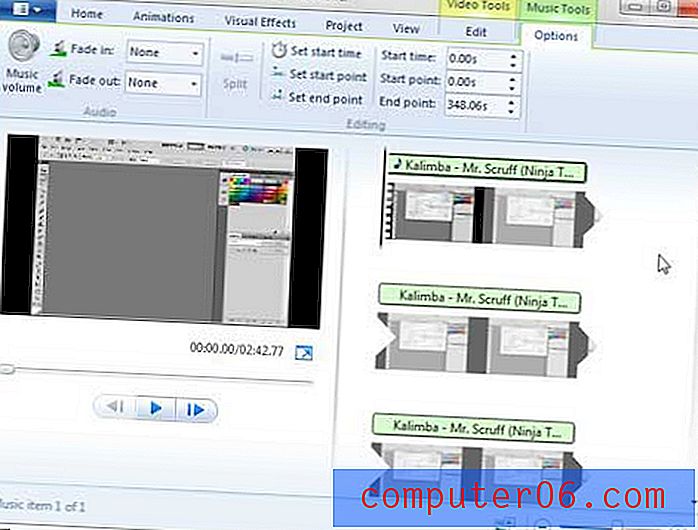
Klikk på Music Tools- fanen, som vil endre alternativene på båndet. Du kan bruke disse alternativene til å endre hvordan musikken er assosiert med videofilen. For eksempel kan du justere volumet på musikken, stille den til å visne inn eller ut, og du kan endre startpunktet og sluttpunktet for sangen.
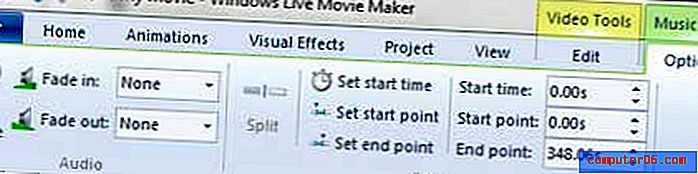
Når du er ferdig med å redigere videoen din, klikker du på den blå Movie Maker- kategorien øverst til venstre i vinduet. Hvis du tror du kanskje vil gjøre endringer i videoen på et tidspunkt, velger du Lagre prosjekt- alternativet. Hvis videoen er ferdig, og du bare vil sende den ut til et format du kan laste opp til Internett eller dele med noen, kan du bruke Lagre film for å velge ønsket format.



